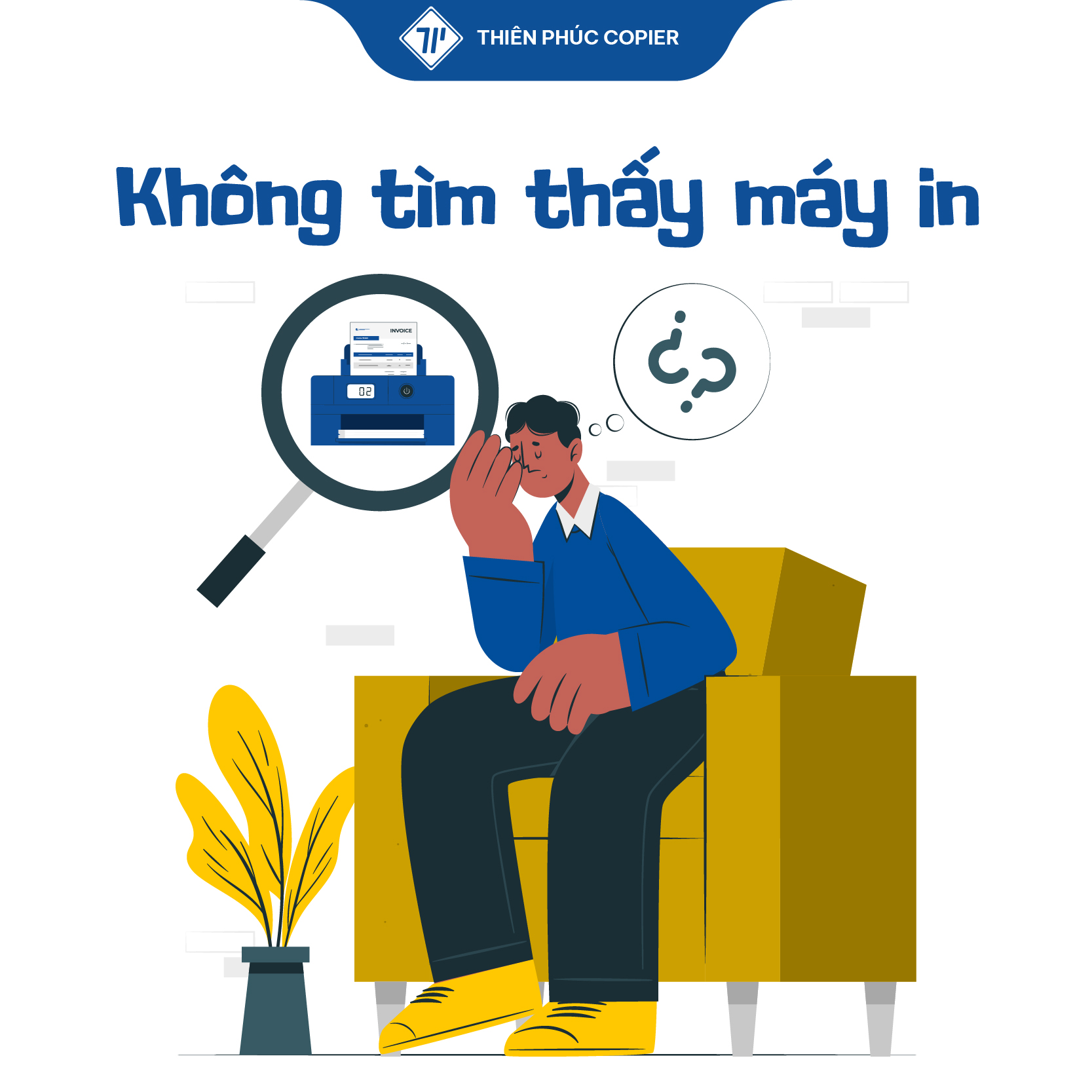Bạn đã từng dành hàng giờ để soạn thảo một tài liệu quan trọng trong Word, nhưng rồi lại vô tình mất hết công sức vì quên lưu hoặc lưu sai cách? Đừng lo lắng! Bài viết này sẽ hướng dẫn bạn cách lưu file Word một cách an toàn và hiệu quả, đảm bảo mọi công sức của bạn đều được bảo toàn.
Tại sao việc biết cách lưu file Word lại quan trọng?
Việc biết cách lưu file Word chính xác là vô cùng quan trọng vì nhiều lý do như:
- Tránh mất dữ liệu: Sự cố mất điện, treo máy, hoặc lỗi phần mềm có thể xảy ra bất cứ lúc nào, khiến bạn mất trắng tài liệu nếu chưa kịp lưu.
- Tiếp tục công việc dễ dàng: Khi tài liệu đã được lưu, bạn có thể dễ dàng mở lại để chỉnh sửa, bổ sung mà không cần phải làm lại từ đầu.
- Chia sẻ và in ấn thuận tiện: Để chia sẻ tài liệu với người khác hoặc in ra giấy, bạn cần phải lưu file trước.
Các cách lưu file Word phổ biến nhất
Có rất nhiều cách để lưu file Word, tùy thuộc vào nhu cầu và tình huống cụ thể của người dùng. Dưới đây là những cách lưu file Word phổ biến và hiệu quả nhất.
Cách lưu file Word lần đầu tiên (Save As)
Khi tạo một tài liệu Word mới, bạn sẽ sử dụng chức năng Save As để lưu file trong lần đầu tiên. Chức năng này cho phép bạn đặt tên file và chọn vị trí lưu linh hoạt.
- Bước 1: Nhấp vào tab File trên thanh công cụ > Chọn Save As.
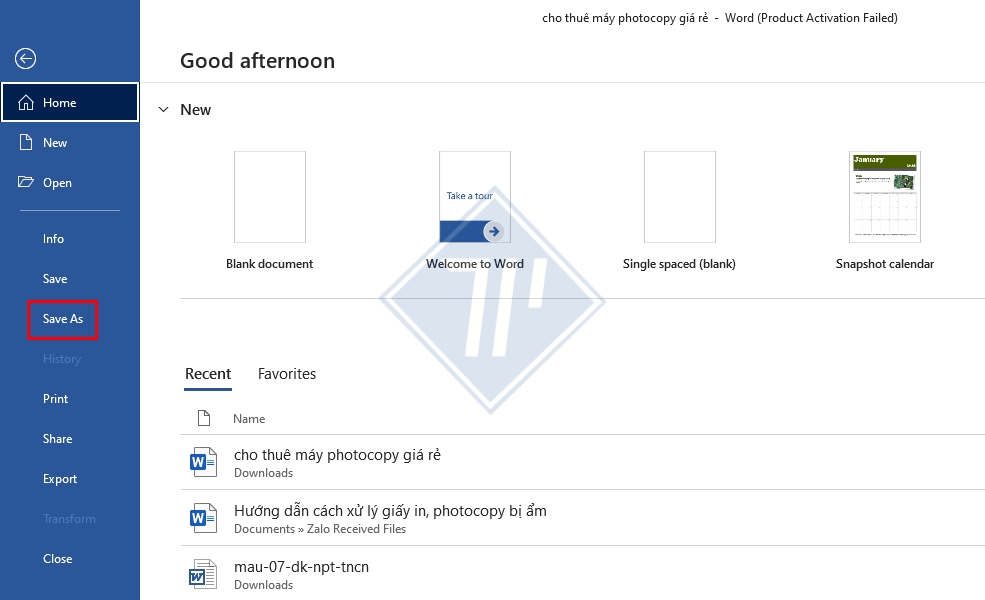
- Bước 2: Chọn vị trí bạn muốn lưu file. Ví dụ: This PC, OneDrive, Browse,…
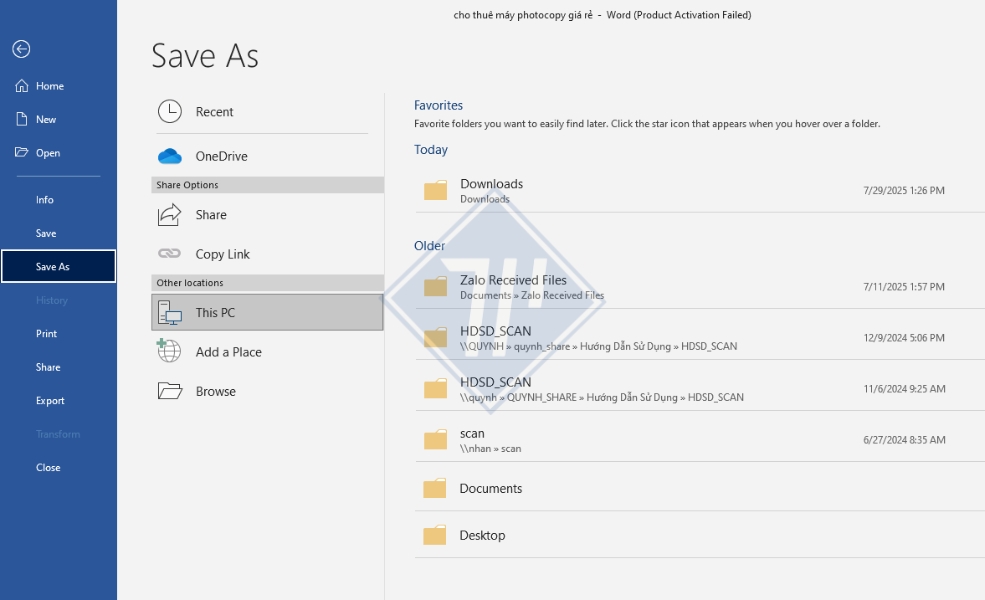
- Bước 3: Nhập tên file vào ô File name > Bấm Save để lưu.
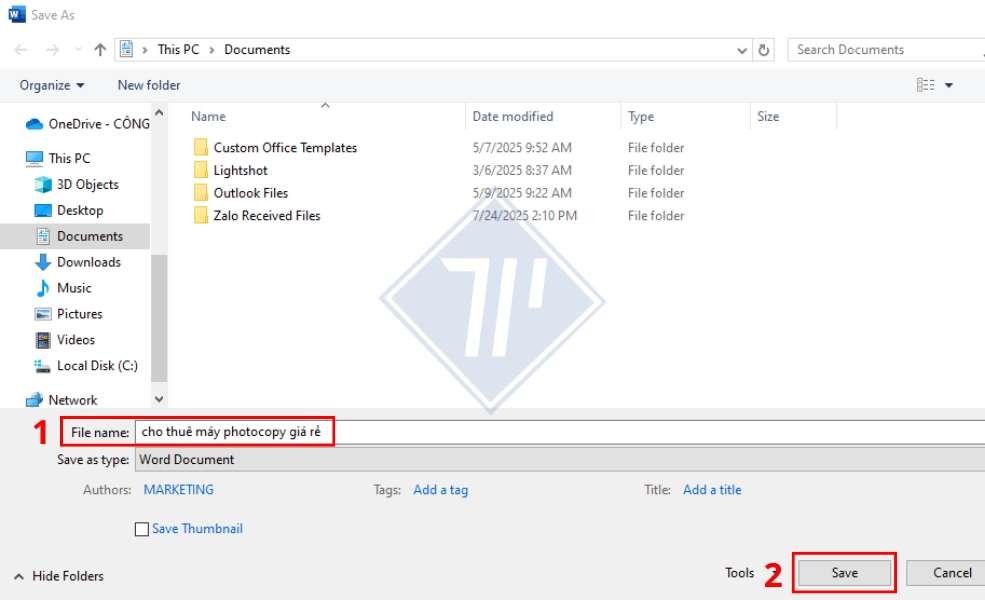
Cách lưu file Word sau cập nhật (Save)
Sau khi đã lưu file lần đầu, mỗi khi bạn thực hiện các thay đổi như thêm nội dung, chỉnh sửa hay định dạng lại tài liệu, bạn hãy làm theo cách lưu file Word sau để cập nhật các thay đổi vào file hiện có.
- Bước 1: Điều chỉnh các thông tin trong file Word.
- Bước 2: Sau khi đã chỉnh sửa xong, nhấp vào biểu tượng Save hình đĩa mềm phía trên góc trái thanh công cụ.
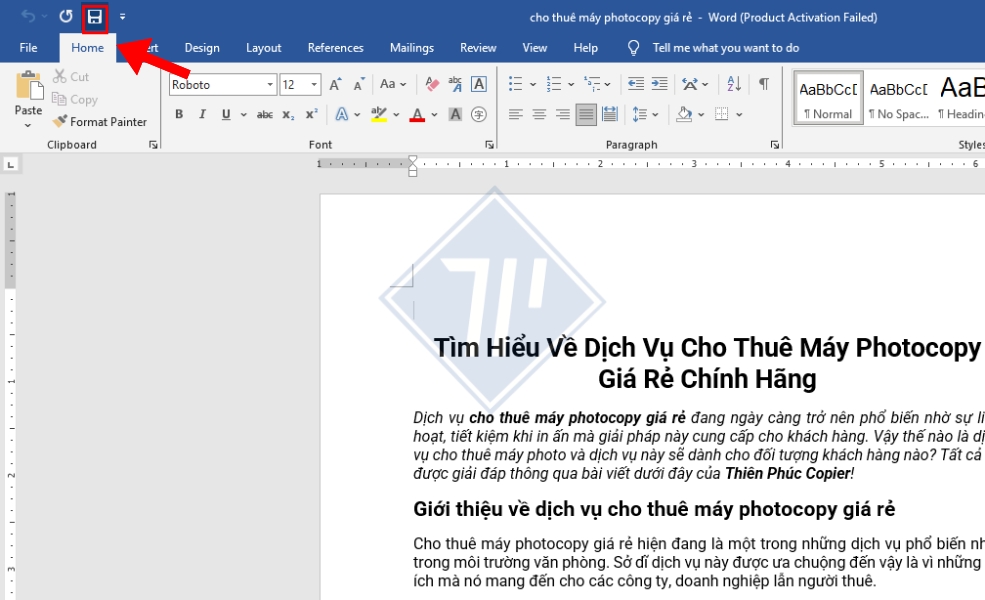
Cách lưu file Word bằng phím tắt
Đây là cách lưu file Word trên Macbook hoặc bất kỳ hệ điều hành máy tính nào bằng phím tắt, đều có thể được áp dụng với file lưu lần đầu hoặc đã được lưu trước đó.
- Bước 1: Nhấn tổ hợp phím Ctrl + S (đối với Windows) hoặc Command + S (đối với macOS). Khi lưu lần đầu, Word sẽ tự động mở hộp thoại Save As.
- Bước 2: Làm theo các bước ở cách 1 sau khi hộp thoại hiện ra như chọn vị trí, đặt tên và lưu file.
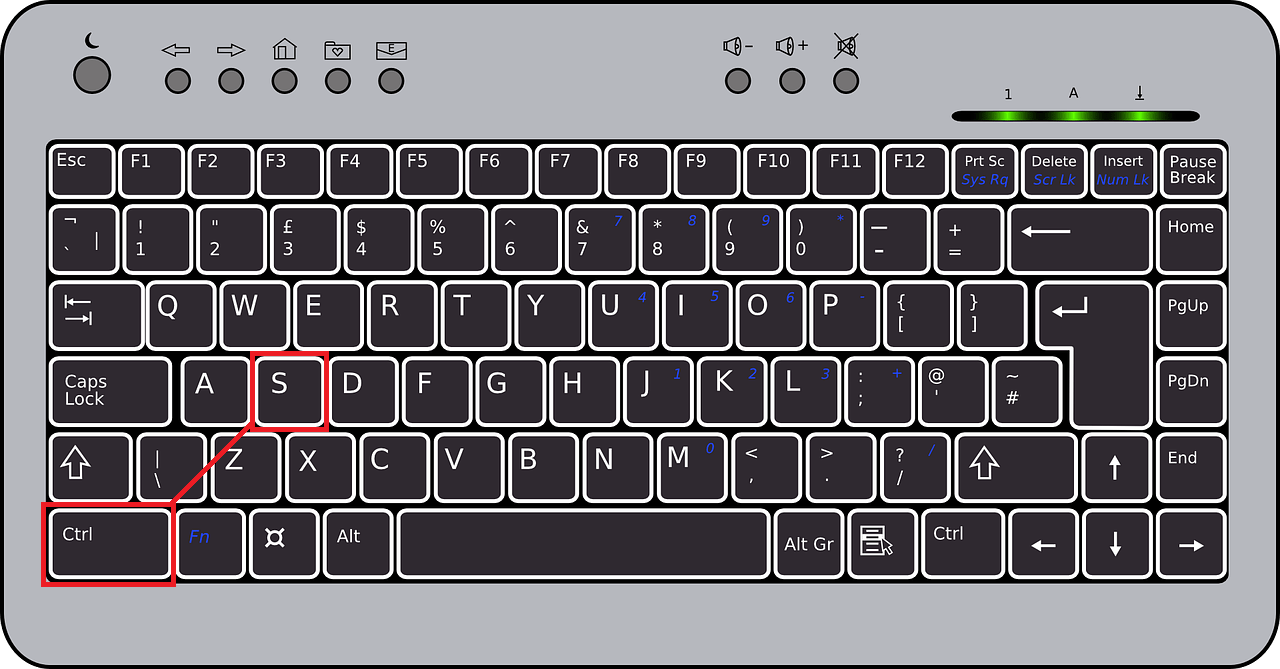
Cách lưu file Word thành PDF hoặc các định dạng khác
Đôi khi, bạn sẽ cần lưu tài liệu Word dưới một định dạng khác (PDF, XPS,…) để đảm bảo định dạng không bị thay đổi khi chia sẻ hoặc in ấn. Dưới đây là cách lưu file Word dưới dạng PDF bằng 3 bước.
- Bước 1: Nhấp vào tab File trên thanh công cụ > Chọn Save As.
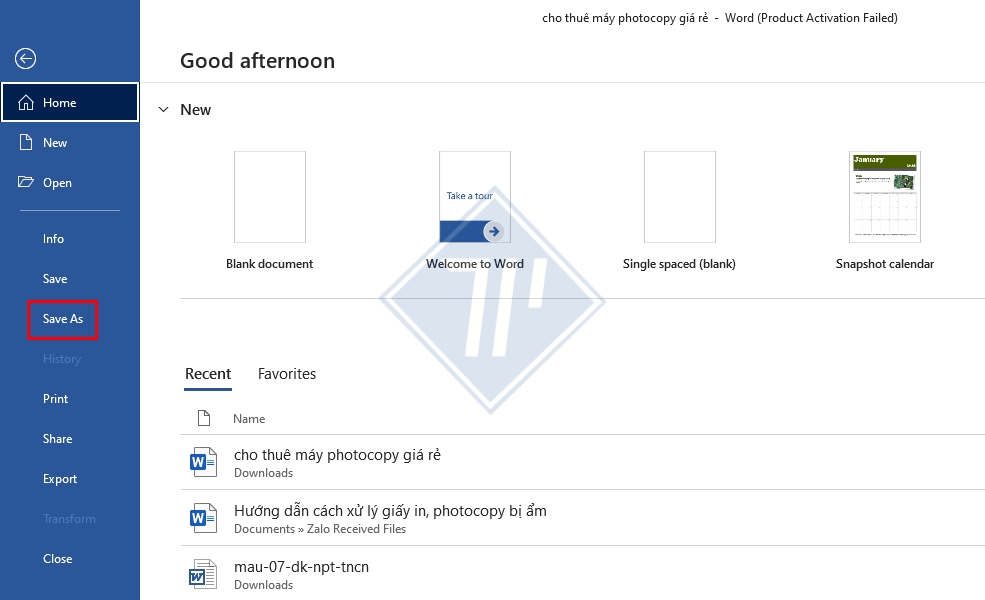
- Bước 2: Chọn vị trí bạn muốn lưu file. Ví dụ: This PC, OneDrive, Browse,…
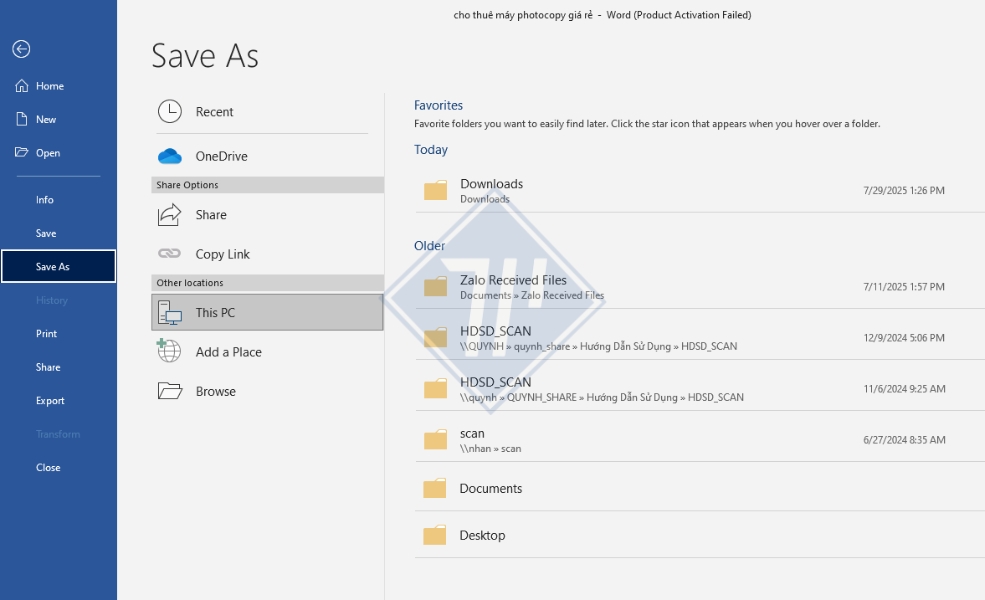
- Bước 3: Tại ô Save as type, nhấp vào mũi tên mở rộng và chọn định dạng file bạn muốn lưu > Nhấp vào Save.
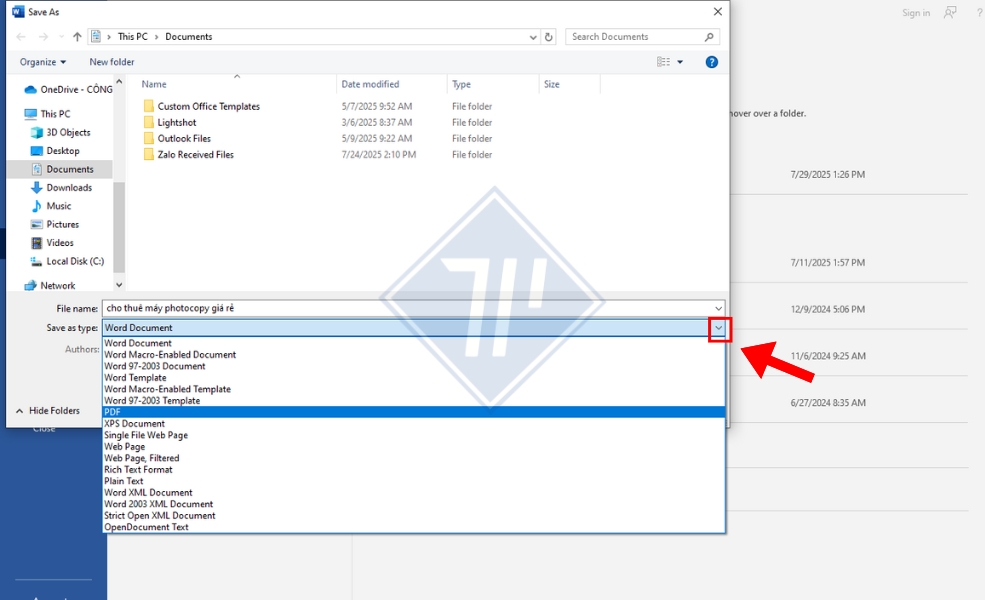
Cách lưu file Word tự động (AutoSave) và phục hồi tài liệu (AutoRecover)
Bên cạnh các cách lưu file Word thủ công trên, Word cũng đồng thời bổ trợ thêm một vài các tính năng hữu ích giúp bạn tránh bị mất dữ liệu do sự cố bất ngờ khi chưa kịp lưu file như:
- AutoSave: Tính năng này sẽ tự động lưu tài liệu của bạn vào OneDrive hoặc SharePoint khi bạn đang làm việc trên các dịch vụ đám mây này. Khi AutoSave được bật, bạn không cần phải lo lắng về việc lưu thủ công nữa.
- AutoRecover: Ngay cả khi bạn không bật AutoSave, Word vẫn có tính năng tự động phục hồi AutoRecover. Điều này có nghĩa là Word sẽ tạo các bản sao lưu tạm thời của tài liệu trong quá trình bạn làm việc. Nếu Word bị đóng đột ngột do treo máy hoặc mất điện thì khi bạn mở lại Word, một khung Document Recovery (Phục hồi tài liệu) sẽ xuất hiện ở bên trái, cho phép bạn khôi phục lại các phiên bản tài liệu đã lưu tự động.
Cách điều chỉnh cài đặt AutoRecover:
- Bước 1: Vào File trên góc trái thanh công cụ > Chọn Options.
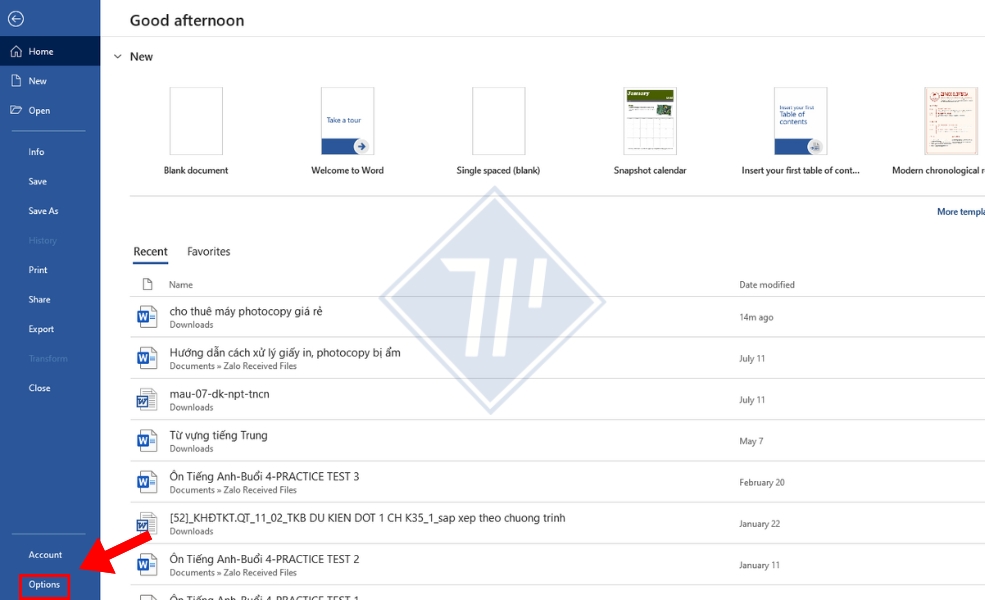
- Bước 2: Chờ hộp thoại Word Options hiện ra. Sau đó vào mục Save > Điều chỉnh thời gian lưu thông tin tại mục Save AutoRecover information every … minutes > Bấm chọn Keep the last AutoRecovered version if I close without saving > OK.
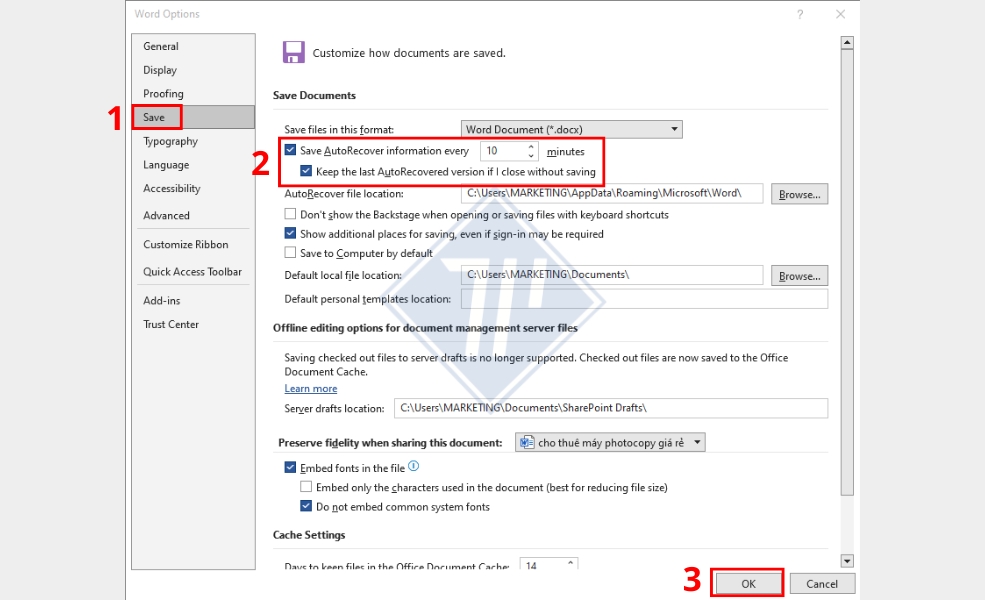
Mẹo nhỏ giúp lưu file Word hiệu quả hơn
- Lưu thường xuyên: Hãy tạo thói quen nhấn Ctrl + S (hoặc Command + S) sau mỗi 5 – 10 phút làm việc hoặc sau khi hoàn thành một phần quan trọng.
- Chọn vị trí lưu dễ nhớ: Đặt tên file rõ ràng và lưu vào các thư mục có tổ chức để dễ dàng tìm kiếm sau này.
- Sử dụng dịch vụ đám mây: Lưu file trên OneDrive, Google Drive hoặc Dropbox không chỉ giúp bạn truy cập tài liệu từ mọi thiết bị mà còn cung cấp khả năng lưu tự động và lịch sử phiên bản.
- Bật AutoSave: Nếu bạn sử dụng Word 365 và lưu trên OneDrive/SharePoint, hãy luôn bật tính năng AutoSave.

Tổng kết
Nắm vững các cách lưu file Word trên máy tính sẽ giúp bạn làm việc hiệu quả hơn và không bao giờ phải lo lắng về việc mất đi những tài liệu quan trọng của mình.
Nếu còn băn khoăn về các thủ thuật Word giúp nâng cao năng suất soạn thảo văn bản, hãy chia sẻ câu hỏi của bạn dưới phần bình luận và liên hệ với Thiên Phúc Copier để được chúng tôi giải đáp thắc mắc sớm nhất. Chúc các bạn thành công!